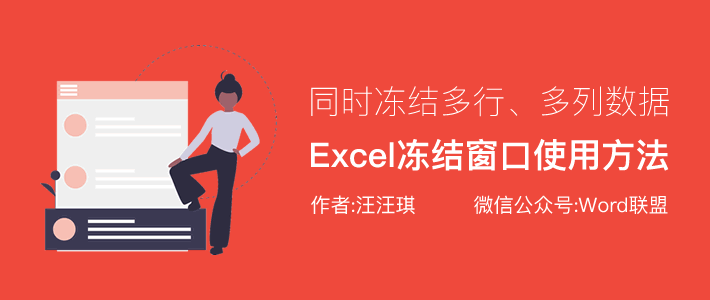
當一個表中有太多數據時,它將遠離標題。當我們查看分析數據時,我們看不到標題。這很不方便查看,那么有沒有好的方法來解決這個問題?實際上,我們可以通過在Excel中凍結窗口來修復標題。不管我們如何向下滾動數據,標題仍然是固定的。在這里,小王先生將向你詳細介紹凍結窗口怎么使用。
Excel凍結第一行和第一列
點擊“查看”-“窗口”-“凍結窗格”,選擇“凍結第一行”,我們可以直接修改第一行的標題,選擇“凍結第一行”修改最左邊的一行。單擊解凍窗格取消之前的凍結。
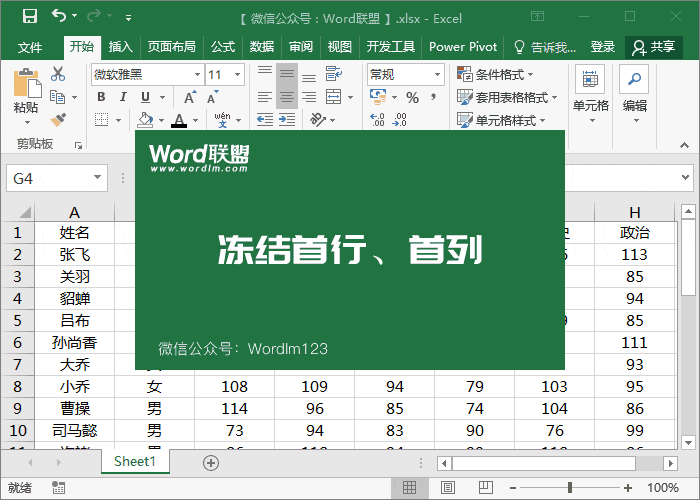
Excel凍結多行多列
除了凍結上面的第一行和第一列,我們還可以凍結多行和多列。例如,這里我需要同時凍結2行。首先,我們將光標定位到第一列的第三行單元格,即“A3”單元格,然后輸入“視圖”-“窗口”-“凍結窗格”,并選擇“凍結拆分窗格”。好了,現在,我們已經凍結了第一行和第二行。同樣,我們可以通過將光標定位到第一行的第三列單元格,即“C1”單元格,然后選擇“凍結拆分窗格”,來固定最左邊的兩列。
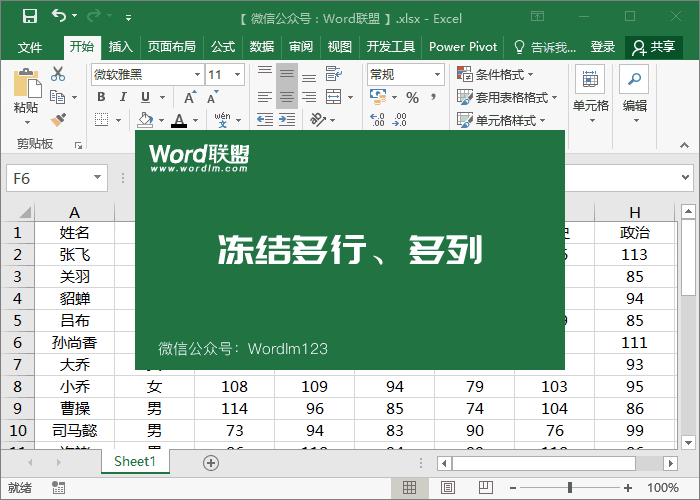
Excel同時凍結行和列
如果您想同時固定行和列,您可以將光標定位在“B2”單元格中,并設置“凍結拆分窗格”。同時,固定多行多列也是一樣的。只需將光標定位到“C3”單元格并設置它。
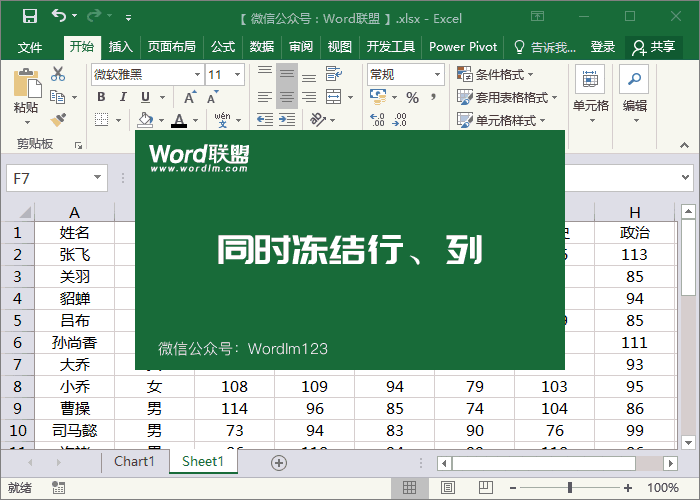
凍結窗口的使用實際上非常簡單。當我們設置凍結時,我們只需要將光標定位到要固定行和列的后面單元格,然后設置凍結拆分窗格。當然,這種方法只能在查看數據時使用,不能打印。如果你想把它打印出來,并且有和凍結它一樣的效果,請看看《如何設置Excel打印每頁都有表頭標題》,這可能對你有幫助!






